طريقة حذف ملف Windows.old لتوفير مساحة تخزين أكثر من 20Gb ولكن ما فائدته؟
حذف ملف Windows.old قد يوفّر لك مساحة تخزين أكثر من 20Gb وقد تصل إلى أكثر من هذا وغالباً ظهر لك ملف Windows.old بعد تثبيت نظام ويندوز 10 ومكانه في بارتشن الويندوز C على القرص الصلب ولكن ما فائدة هذا الملف وكيف تستفد منه قبل حذفه أولاً.
ما هو ملف Windows.old؟
الملفات المُتواجدة داخل حذف ملف Windows.old خاصة بنظامك القديم والنسخة السابقة التي كُنت تعمل بها ويُمكنك إستخدام هذا المجلّد وإسترجاع حاسوبك من ويندوز 10 إلى ويندوز 8 أو ويندوز 7 ويُمكنك إستعادة النظام السابق في أي وقت إذا لم يعجبك نظام ويندوز 10.
اقرأ أيضا: افضل 10 أدوات ويندوز لكشف أعطال الكمبيوتر وإصلاحها
لذلك بمُجرّد حذف الملف فأنت تخسر فرصة إستعادة النظام السابق على حالته الأخيرة قبل تثبيت ويندوز 10 ويقوم المجلّد بحفظ كافة المعلومات والملفات الخاصة بكل حساب مُستخدم على نظام ويندوز حتى لا تفقد أعمالك بهذه السهولة ولكن لا يبقى هذا المُجلّد مُتاحاً لفترة طويلة ويتم حذفه تلقائياً في وقت لاحق.
كيفية حذف ملف Windows.old في ويندوز 10
- يتواجد مُجلّد ملفات ويندوز القديمة في مسار تثبيت الويندوز وعادة يكون “C: drive” ولكن لا يُمكنك حذفه بسهولة بالضغط على زر Delete ولذلك، سنستخدم آداة Disk Cleanup tool في ويندوز.
- إضغط على علامة ويندوز+E في لوحة المفاتيح لفتح ملفات الويندوز عبر File Explorer.
- من القائمة اليُسرى إضغط على This pc.
![حذف Windows old]()
- قم الآن بالإشارة إلى بارتشن الويندوز C في القرص الصلب وإضغط بيمين الفأرة ثم Properties
- اضغط على Disk Cleanup button.
- اضغط على زر Clean up system.
![حذف ملف Windows.old]()
- قم بإختيار Previous Windows Installation مع بقية الملفّات لحذف كافة ملفات تثبيت النظام القديم لتوفير مساحة كبيرة في القرص الصلب على نظام ويندوز 10.
- اضغط Ok ثم Delete Files بعد ظهور الرسالة الخاصة بها لحذف الملفات ثم Yes على رسالة التحذير التي تظهر.
ملف Windows.old ليس مُهماً في حالة إستمتاعك وإستقرارك في تجربة ويندوز 10 ولا حاجة للإبقاء على الملفات داخل نظام ويندوز خاصة أنها تستهلك مساحة كبيرة قد تُفيدك في تثبيت برامج أخرى أو حفظ المساحة لإستهلاكك اليومي.
حذف ملف Windows.old آمن ولا يؤثر على حذف ملفات النظام الجديد بالخطأ ولكن بعد حذفها ليست هناك فرصة للعودة إلى النظام القديم لذلك، قم بالإختيار جيداً وإبدأ بتنفيذ الخطوات المُناسبة.



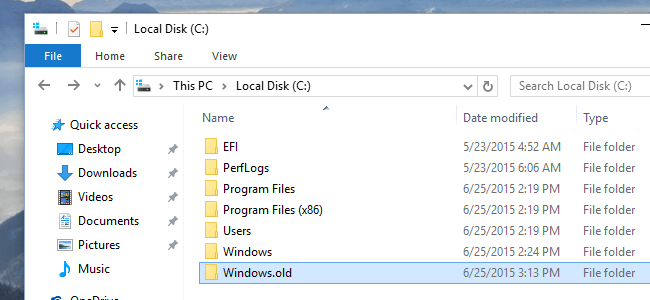
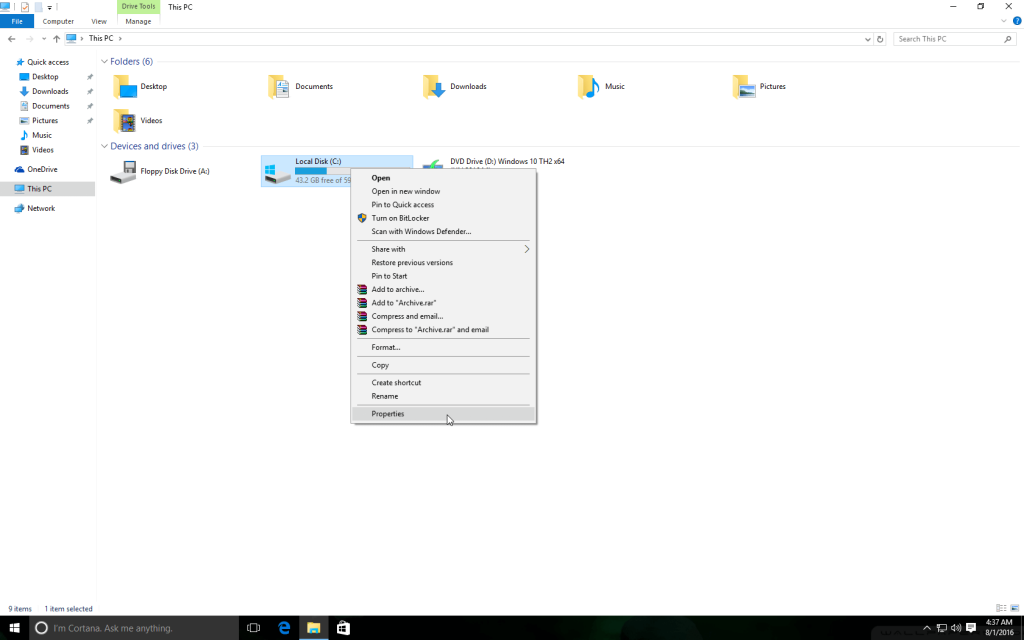
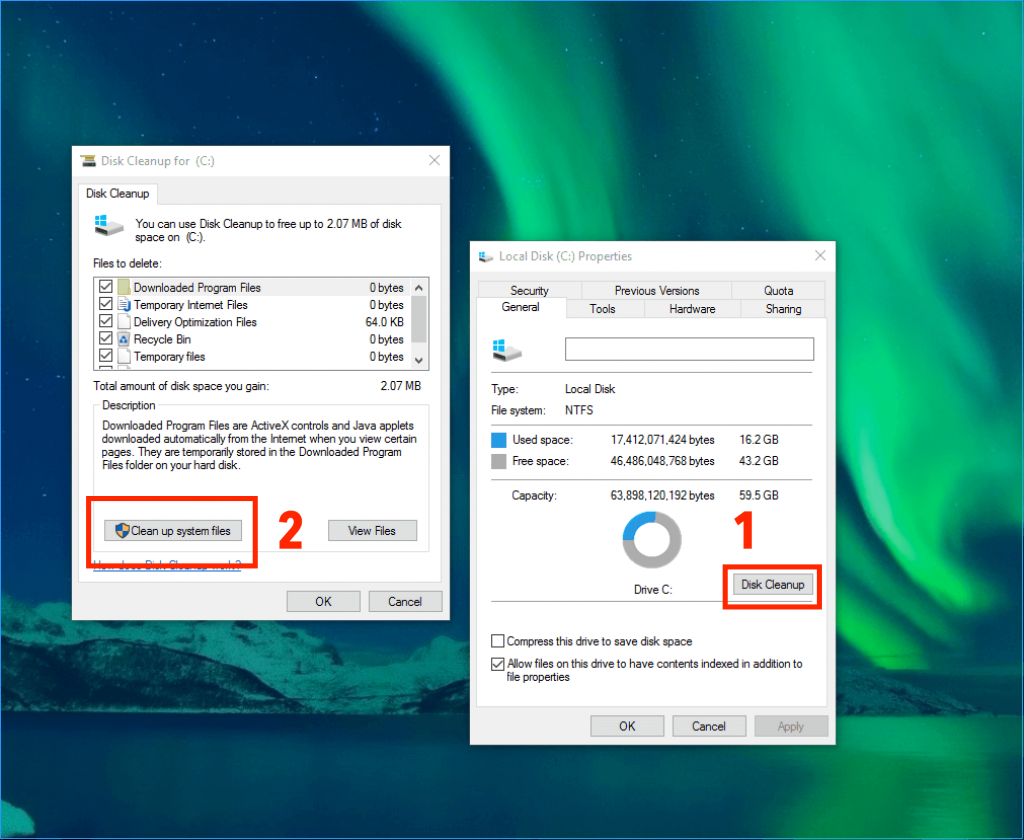
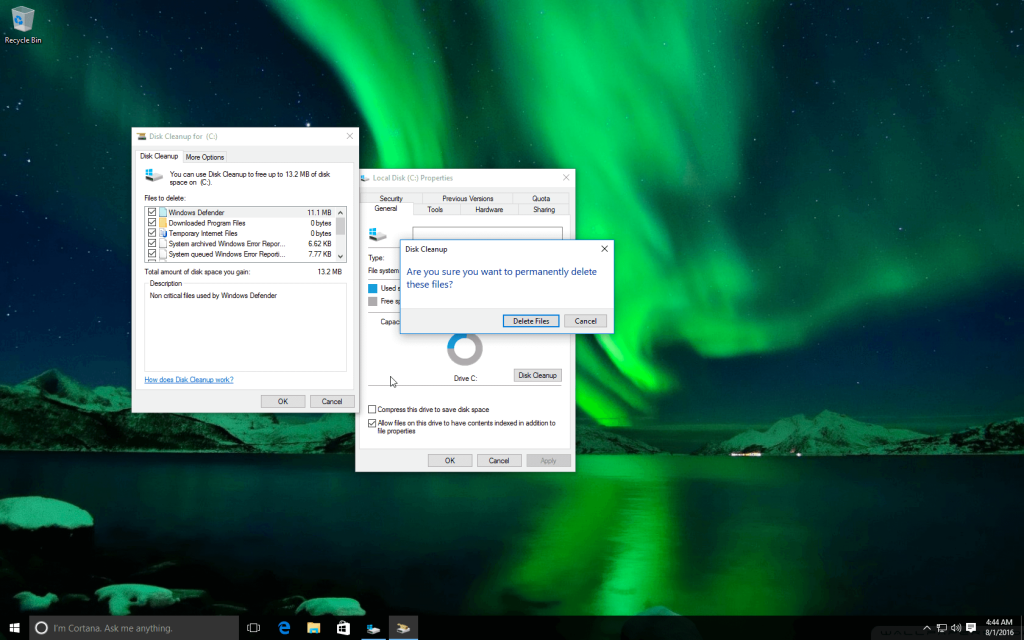

السلام عليكم اخى فعلا يتم الحذف لكن يرجع تانى بعد فتره صغيره ويتملى السى تانى ايه الحل اخى وشكرا لك
اقرأ هذا المقال وتعرف على حلول مشكلة low disk space on C
خمس نصائح لـ تحرير مساحة القرص C في ويندوز 10